Les 212 Black & Gold
Posted: Tue Jul 19, 2022 5:42 pm

De tubes zijn gemaakt door L.B.
Zij deelt haar tubes hier:
https://lbtubesandmists.blogspot.com/
Speel met de instellingen als dat nodig met de instellingen bij gebruik van andere materialen.
Alle materialen van deze les komen van internet.
Mocht je toch iets herkennen als zijnde van jou,
Neem contact met me op en ik geef je de credits
of vervang het materiaal.
De les is getest door Leontine en Monika en Coby.

Ik gebruik in mijn lessen de aanduiding spiegelen
en omdraaien.
Spiegelen is Horizontaal spiegelen.
Omdraaien is verticaal spiegelen.
Dit omdat ik het aangepast heb in psp.
Wil jij dit ook?
Kijk dan even op deze pagina:
http://psplessenvanlydia.tutbase.nl/For ... f=24&t=234
Materialen:
Kleurenstaaltje
2763 - woman - LB TUBES.pspimage,
mentali-femme-sexy93.pspimage,
NarahsMasks_1568.jpg,
schepen v.d.woestijn.png,
tubecreabea.png,
Voorinstelling:
zandvlakte 1.f1s, (klik op deze en hij installeert zichzelf. )
Filters:
Medhi, Sorting tiles,
Unlimited 2.0, Simple,
AAA Frames,
MuRa’s Meister,
Alien skin, Eye Candy 5, Impact, perspective shadow,
Selecties:
Black & gold_alfakanaal.pspimage of Black & Gold_alfakanaal.psp,
Open een van deze Black & Gold_alfakanaal images in psp, dupliceer deze psp image (shift + d) en sluit het origineel.
Zet je voorgrondkleur op kleur 1.
Zet je achtergrondkleur op kleur 2.
1. Zet je voorgrondkleur op verloop radiaal, hoek 0, herhaling 5.
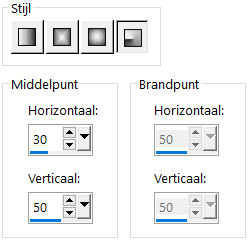
Vul je psp Image met dit verloop.
Selecties, alles selecteren.
Activeer je tube mentali-femme-sexy93.pspimage, bewerken, kopiëren.
Terug naar je afbeelding, bewerken, plakken in selectie.
Niets selecteren.
2. Effecten, insteekfilter, Medhi, Sorting tiles met deze instellingen:
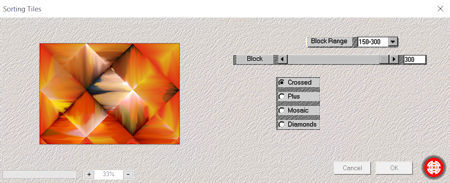
Aanpassen, scherpte, nog scherper.
3. Maak van je voorgrondkleur een verloop volgens voorbeeld van regel 1, maar zet de herhaling op 3.
4. Lagen, nieuwe rasterlaag.
Vul met dit verloop je nieuwe laag.
Effecten, insteekfilter, Unlimited 2.0, Simple, Centre Tile,
Lagen, dupliceren.
Effecten, insteekfilter, Unlimited 2.0, Simple, pizza slice mirror.
Herhaal hem nog eens een keer.
5. Effecten, insteekfilter, Unlimited 2.0, Simple, Top Bottum Wrap.
Selecties, selectie, laden/opslaan, selecties laden uit alfakanaal, laad selectie 2.
Klik op delete.
Selectie omkeren.
Geef je selectie een slagschaduw V & H 0, dekking 100, vervagen 40, kleur zwart.
6. Lagen, nieuwe rasterlaag.
Lagen, schikken, omlaag.
Selecties, omkeren.
Activeer je zandvlakte.png, bewerken, kopiëren.
Terug naar je afbeelding, bewerken, plakken in selectie.
Lagen, dupliceren.
7. Activeer je gum en gum de zandvlakte in het rechter grote vierkant weg.
Niets selecteren.
Sluit raster 2 met je oogje in je lagenpalet.
Activeer je onderste laag in je lagen palet (samengevoegd.)
Lagen, samenvoegen, zichtbare lagen samenvoegen.
Open raster 2 weer. (laag samengevoegd blijft geactiveerd.)
8. Afbeelding, formaat wijzigen, met 50%, geen vinkje bij alle lagen.
Effecten, afbeeldingseffecten, verschuiving, H. Versch. 197, V. Versch. 135, vinkje bij aangepast en transparant.
Selecties, alle selecteren, selectie zwevend, niet zwevend.
Effecten, insteekfilter, AAA Frames, Foto frames, Zet width op 15 en Matte op 2, de rest staat goed.
Niets selecteren.
9. Bewerken, kopiëren.
Bewerken, plakken als nieuwe afbeelding. (deze is voor later in de les )
Terug naar je afbeelding.
Geef hem nu een slagschaduw, hij staat nog goed.
10. Activeer je onderste laag in je lagenpalet (raster 2)
Activeer gelijk even je gereedschap kleurenwisselaar (bij je vulemmertje)
Klik nu met je rechtermuisknop in je donkere deel van je laag. (je gebruikt dan je achtergrondkleur)
Selecties, selecties laden/opslaan, selectie laden uit alfakanaal, laad selectie 3.
Selecties, laag maken van selectie.
Niets selecteren.
11. Afbeelding, formaat wijzigen, zet je instellingen op deze manier:
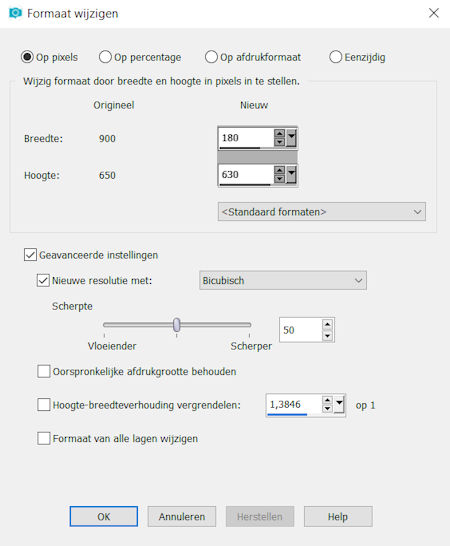
12. Effecten, vervormingseffecten, golf met deze instellingen:
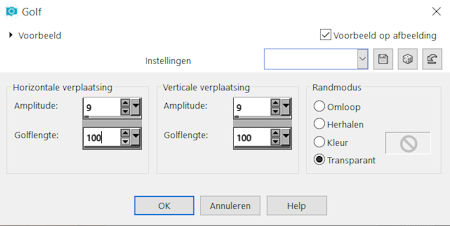
13. Effecten, insteekfilter, MuRa’s Meister, Copies met deze instellingen:
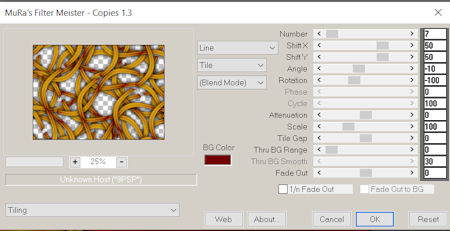
Zet de laagdekking in je lagenpalet op 50.
Aanpassen, scherpte, nog scherper.
Laad uit je alfakanaal selectie 3 en klik op delete.
14. Selecties, wijzigen, selectieranden selecteren, binnen en anti alias aangevinkt, randbreedte 3.
Lagen, nieuwe rasterlaag.
Zet je kleurwisselaar weer op vlakvulling.
Vul je selectie met je achtergrondkleur.
laad opnieuw selectie 3 uit alfakanaal.
Selectie wijzigen, inkrimpen met 3 pixels.
Selectie, omkeren.
Geef je selectie nu een slagschaduw, hij staat nog goed.
Niets selecteren.
15. Activeer je tube zandvlakte.png, bewerken, kopiëren.
Terug naar je afbeelding.
Bewerken, plakken als nieuwe laag.
Afbeelding, formaat wijzigen ( zet weer een vinkje bij hoogte breedte verhouding vergrendelen) met 90%, geen vinkjes bij alle lagen.
Effecten, afbeeldingseffecten, verschuiving, H. Versch. -34, V. Versch. -90, vinkje bij aangepast en transparant.
16. Activeer nu je gereedschap selectie(s), aangepaste selectie met deze instellingen:
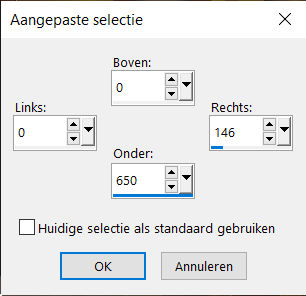
Klik op je toetsenbord op delete.
Niets selecteren.
Aanpassen, scherpte, verscherpen.
17. Activeer je tube schepen v.d.woestijn.png, bewerken, kopiëren.
Terug naar je afbeelding, bewerken, plakken als nieuwe laag.
Afbeelding, spiegelen.
Afbeelding, formaat wijzigen met 60%, geen vinkje bij alle lagen.
Schuif ze mooi op je woestijn midden onder. (v.b. bovenaan de les.)
18. Afbeelding, randen toevoegen, 3 pixels in je achtergrondkleur.
Afbeelding, randen toevoegen met kleur 3 en deze instellingen:
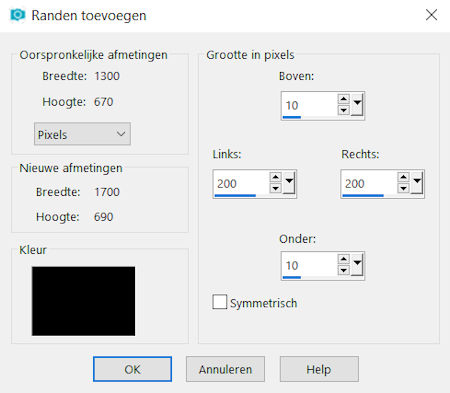
19. Activeer 2763 - woman - LB TUBES.pspimage, je middelste laag is geactiveerd (zo niet doe het even) bewerken, kopiëren.
Terug naar je afbeelding, bewerken, plakken als nieuwe laag.
Afbeelding, spiegelen.
Schuif je tube naar links onder in het zwarte deel.
20. Effecten, insteekfilter, Alien skin, Eye Candy 5, Impact, perspective shadow zoek je user setting zandvlakte 1.f1s en klik ok.
21. Activeer je tube CreaBea.png, bewerken, kopiëren.
Terug naar je afbeelding, bewerken, plakken als nieuwe laag.
Afbeelding, formaat wijzigen met 30%, geen vinkje bij alle lagen.
22. Effecten, afbeeldingseffecten, verschuiving, H. Versch. 266, V. Versch. 104, vinkjes bij transparant en aangepast.
Selecties, selecties laden/opslaan, selectie laden uit alfakanaal, laad selectie 5.
Klik op je toetsenbord op delete.
Niets selecteren.
Geef deze dame een slagschaduw V -10, H. -10, dekking 40, vervaging 39, kleur zwart.
23. Activeer je onderste laag in je lagenpalet.
Lagen, nieuwe rasterlaag.
Vul deze laag met wit.
Lagen, maskerlaag uit afbeelding, zoek NarahsMasks_1568.jpg, klik oke.
Lagen, samenvoegen, groep samenvoegen.
24. Activeer je gereedschap selecties, aangepaste selectie met deze instellingen:
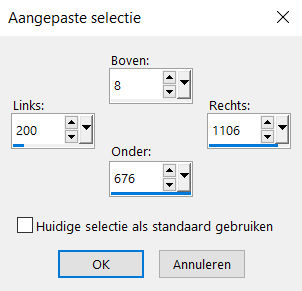
Klik op delete.
Niets selecteren.
25. Lagen, nieuwe rasterlaag.
Activeer nu je gereedschap penseel (b) zoek en activeer + rond 10

Zet je voorgrondkleur op wit en stip in je zwarte zijvlakken.(v.b. bovenaan de les)
26. Activeer je kleine plaatje die je in regel 9 heb geplakt als nieuwe afbeelding.
Lagen, nieuwe rasterlaag, vul deze laag met wit.
Lagen, maskerlaag uit afbeelding, zoek NarahsMasks_1568.jpg, klik oke.
Lagen, samenvoegen, alle lagen samenvoegen.
Bewerken, kopiëren. (je mag hem nu sluiten)
27. Terug naar je (grote) afbeelding, bewerken, plakken als nieuwe laag.
Afbeelding, formaat wijzigen met 50%, geen vinkjes bij alle lagen.
Schuif hem naar rechts. (v.b bovenaan de les)
28. Lagen, nieuwe rasterlaag.
Zet op deze laag je naam of handtekening.
Afbeelding, randen toevoegen zet een vinkje bij symetrisch 2 pixels in kleur 1.
20 pixels kleur zwart.
verklein je les nu naar 800 pixels breedte en sla je les vervolgens op.
Deze les is getest door Leontine en Monika.
deze is van Leontine:

En deze uitvoering is van Monika:

EN deze van Coby

Dank jullie wel dames.